Kontrollige veast vabanemiseks meie kinnitatud lahendusi
- The Stabiilse difusiooni mudeli laadimine ebaõnnestus, väljumine tõrge tekib tavaliselt vähese RAM-i saadavuse, rikutud vahemälu või aegunud draiverite tõttu.
- Kiire lahendus on redigeerida webui-user.bat faili.
- Paljude kasutajate jaoks aitas VRAM-i (virtuaalne RAM) suurendamine asja ära.

XINSTALLIMINE Klõpsates ALLALAADIMISE FAILIL
- Laadige alla DriverFix (kinnitatud allalaaditav fail).
- Klõpsake Alusta skannimist et leida kõik probleemsed draiverid.
- Klõpsake Värskenda draivereid uute versioonide hankimiseks ja süsteemi tõrgete vältimiseks.
- DriverFixi on alla laadinud 0 lugejad sel kuul.
Stabiilne difusioon on kahtlemata üks lihtsamaid AI-kujutise generaatori tööriistad seal saadaval. See on kiire, lihtne ega vaja palju lisaressursse. Kuid paljud, kes seda proovisid, teatasid, et nägid seda
Stabiilse difusiooni mudeli laadimine ebaõnnestus, väljumine viga.Paljud on probleemist teatanud, kuid elujõulisi lahendusi pole, kuna selle põhjus on iga kasutaja puhul erinev. Kuid on mõned muudatused, mis võivad asjad tööle panna, kui Stable Diffusion laaditakse igavesti. Jätkake lugemist, et teada saada!
Miks ma saan teada, et stabiilse difusiooni mudeli laadimine ebaõnnestus?
Siin on mõned põhjused, miks kasutajad selle probleemiga kokku puutuvad.
- Ebapiisav RAM: Stabiilne hajutamine nõuab 6–8 GB VRAM-i, mis kui see pole saadaval, võib piltide loomisel probleeme tekitada. Sel juhul peate seda tegema suurendada virtuaalmälu.
- Aegunud graafika draiver: Mõnel juhul oli see an aegunud draiver, peamiselt graafika jaoks mõeldud, mis tõrke käivitas.
- Rikutud vahemälu: mõne kasutaja jaoks võib rakenduse vahemälu olla ka selle põhjuseks Stabiilse difusiooni mudeli laadimine ebaõnnestus, väljumine viga.
- Puuduvad load: Stable Diffusion vajab teatud õigusi, millest mõned on saadaval ainult administraatoriõigustega. Ja kui need puuduvad, puutute kokku probleemidega.
Kuidas parandada viga Stabiilse difusiooni mudeli laadimine ebaõnnestus, väljumine?
Enne kui liigume veidi keerukate lahenduste juurde, on siin mõned kiired lahendused:
- Taaskäivitage arvuti.
- Konfigureerige stabiilne difusioon töötab administraatoriõigustega, kui nõutavad õigused puuduvad.
- Veenduge, et teil oleks stabiilne ühendus ja et Interneti kiirus on kiire.
Kui ükski ei tööta, liikuge järgmisena loetletud paranduste juurde.
1. Redigeerige faili webui-user.bat
- Otsige üles webui-user.bat faili, paremklõpsake sellel ja valige Avatud.

- Nüüd sisestage partiifaili järgmine argument:
--disable-safe-Unpickle - See peaks lõpuks välja nägema selline:
@kaja väljas
määra PYTHON=
määra GIT=
määrake VENV_DIR=
määra COMMANDLINE_ARGS=--disable-safe-unpickle
helistage webui.bat
Kiirparandus, mis töötab enamiku kasutajate jaoks, kui Stabiilse difusiooni mudeli laadimine ebaõnnestus, väljumine, on muuta webui-user.bat faili ja lisades -keela-turvaline-lahti eemalda sellega nõus.
2. Värskendage graafika draiverit
- Vajutage Windows + X avada Võimas kasutaja menüü ja valige Seadmehaldus nimekirjast.

- Laiendage Ekraani adapterid paremklõpsake graafikaadapteril ja valige Uuenda draiverit.

- Vali Otsige automaatselt draivereid ja oodake, kuni Windows installib arvutisse parima saadaoleva versiooni.

- Kui see on tehtud, taaskäivitage arvuti, et muudatused rakenduksid.
Ressursimahukate rakenduste käitamiseks on ajakohane graafikadraiver, sealhulgas stabiilne difusioon. Seega on oluline, et sa värskendage graafika draiverit probleemidega silmitsi seistes.
Samuti ei pruugi värskendus mõnikord kohapeal saadaval olla ja selleks peate külastama tootja veebisaiti installige käsitsi uusim draiveri versioon. Siin on otselingid:
- Intel
- Nvidia
- AMD
3. Suurendage virtuaalmälu
- Vajutage Windows + S avama Otsing, tüüp Vaadake täpsemaid süsteemiseadeidja klõpsake vastavat otsingutulemust.

- Kliki Seaded all Esitus.

- Navigeerige lehele Täpsemalt vahekaarti ja klõpsake nuppu Muuda all Virtuaalne mälu.

- Tühjendage märkeruut Saate automaatselt hallata kõigi draivide saalefaili suurust, valige Lehtede faili pole valikut ja klõpsake Määra.

- Klõpsake Jah kinnitusviipas.
- Nüüd vali Kohandatud suurus, täitke väljad, kasutades järgmist valemit, mis põhineb saadaval RAM ja klõpsake Määra:
- Esialgne suurus: 1,5 x saadaolev RAM (GBs) x 1024
-
Maksimaalne suurus: 3 x saadaolev RAM (GBs) x 1024

- Meie puhul oli installitud RAM 12 GB, nii et väärtuseks sai 12288 MB ja 24576 MB.
- Kui olete valmis, klõpsake nuppu Okei muudatuste salvestamiseks.
Mõnel juhul teatasid kasutajad Stabiilse difusiooni mudeli laadimine ebaõnnestus, Cuda mälust väljub põhjustatud viga suur RAM-i tarbimine. Seega peate suurendama virtuaalmälu (VRAM).
4. Eemaldage huggingface kaust
- Vajutage Windows + E avama File Explorer, kleepige asendamise ajal aadressiribale järgmine tee Kasutajanimi aktiivse kasutajaga ja vajuta Sisenema:
C:\Kasutajad\Kasutajanimi\.cache\huggingface
- Vajutage Ctrl + A kõigi failide valimiseks ja klõpsake nuppu Kustuta nende puhastamiseks.
- Kui olete lõpetanud, taaskäivitage arvuti ja kontrollige, kas viga on parandatud.
5. Kustutage Pythoni ja pipi kaustad
- Vajutage Windows + R avama Jookse, kleepige järgmine tee ja klõpsake nuppu Sisenema:
%aplikatsiooni andmed%
- Otsige üles kõik seotud kaustad Python või pipja kustutage need.
- Kontrollige ka vahemälu Ajutised failid ja eemaldage see.
6. Tehke süsteemi taastamine
- Vajutage Windows + R avama Jookse, tüüp rstrui.exe tekstiväljal ja vajuta Sisenema.

- Valige Valige mõni muu taastepunkt valik, kui see on saadaval, ja klõpsake Edasi.

- Valige loendist teine taastepunkt, eelistatavalt vanim, ja klõpsake Edasi.

- Kontrollige üksikasju ja klõpsake nuppu Lõpetama taastamisprotsessi alustamiseks.

Kui miski muu ei aita vigadest vabaneda, Stabiilse difusiooni mudeli laadimine ebaõnnestus, väljumine, peaks aitama süsteemi taastamine. Protsess taastab teie arvuti eelmise oleku, seega valige a taastepunkt loodud enne kui viga esimest korda ilmus.
Enne lahkumist kontrollige kiiresti näpunäiteid Windowsi kiiremaks muutmiseks ja lisaks selliste jõudlusega seotud probleemide kõrvaldamisele saate parema kogemuse.
Kui teil on küsimusi või soovite jagada, mis teie jaoks töötas, kirjutage allpool kommentaar.
Kas teil on endiselt probleeme? Parandage need selle tööriistaga:
SPONSEERITUD
Mõned draiveriga seotud probleemid saab spetsiaalse tööriista abil kiiremini lahendada. Kui teil on draiveritega endiselt probleeme, laadige lihtsalt alla DriverFix ja käivitage see mõne klõpsuga. Pärast seda laske sellel võimust võtta ja parandage kõik oma vead kiiresti!
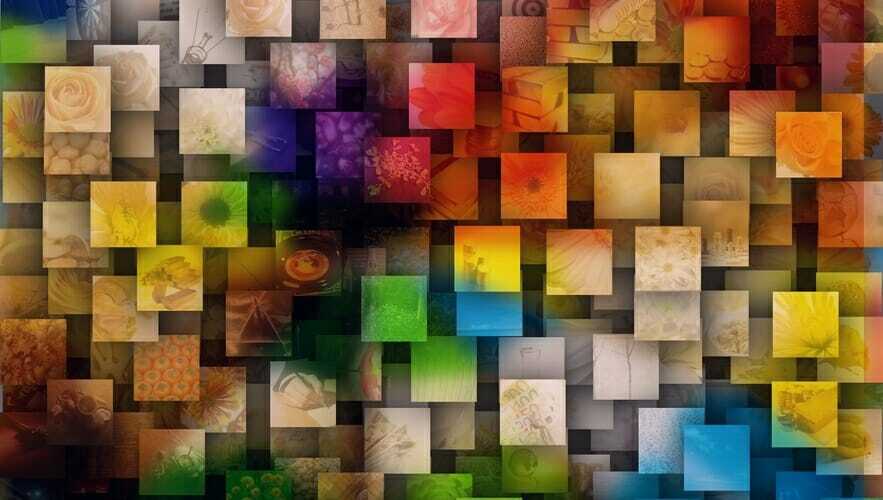
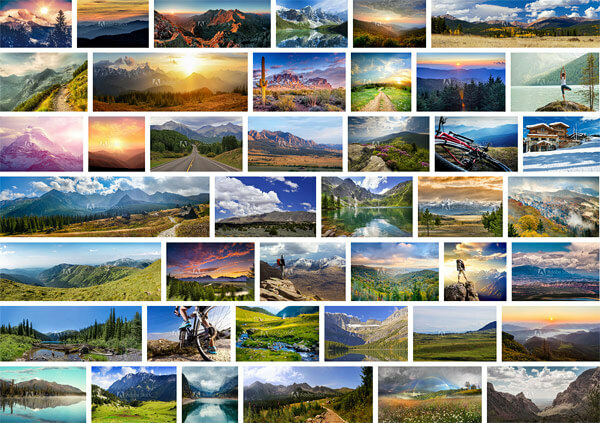
![5+ parim HDR-tarkvara Windows 10 jaoks [2021 juhend]](/f/b0525d1d3e216d5052f2a926ef24af82.jpg?width=300&height=460)